WMIプロバイダーホスト(WmiPrvSE.exe)のWindows11/10での高いCPU使用率を修正
場合によっては、WMIプロバイダーホストが見つかることがあります。 プロセスは、Windows11/10/8/7コンピューターのCPUのかなりの部分を一貫して利用しています。特にメディアアプリケーションが使用されている場合、プロセスがCPUパワーの50%以上を使用してしまうことがあるという報告があります。この投稿では、WMIプロバイダーホストの高いCPU使用率の問題をトラブルシューティングする方法を説明します。ただし、トラブルシューティングの方法について説明する前に、WMIプロバイダーホストとは何かを簡単に見てみましょう。
WMIプロバイダーホストとは何ですか?
サービスWMIプロバイダーホスト( WmiPrvSE.exe )は、 Windows Management Instrumentation Provider Serviceの頭字語です。 。これは重要なサービスであり、このプロセスなしでアプリケーションを管理することは困難です。停止すると、システムの機能の多くが役に立たなくなります。さらに、ユーザーはさまざまなエラーの通知を受け取らない場合もあります。
WmiPrvSE.exeはウイルスですか?
正当なWmiPrvSE.exeまたはWindowsManagementInstrumentation Provider Serviceプロセスは、 Windows / System3にあります。 2フォルダーですが、マルウェアはこの名前を使用して偽装し、任意のフォルダーに配置することができます。したがって、この可能性を分離するには、ファイルのプロパティを確認し、ウイルス対策ソフトウェアでスキャンします。
CPUを大量に使用するWMIプロバイダーホストを停止するにはどうすればよいですか?
この投稿の主題に戻ります。高いCPUを使用している場合は、 services.mscを実行します。 「WindowsManagementInstrumentation」を再起動します 」サービスを提供し、それが役立つかどうかを確認します。それでも解決しない場合は、次の提案を試してください。
- システムメンテナンスのトラブルシューティングを実行する
- システムパフォーマンスのトラブルシューティングを実行する
- クリーンブート状態でのトラブルシューティング
- イベントビューアのログを確認します。
これらの一部には管理者権限が必要です。
1]システムメンテナンスのトラブルシューティングを実行する
システムメンテナンスのトラブルシューティングを実行します。 システムメンテナンスのトラブルシューティングを実行するには 。 Runを開き、次のように入力して、Enterキーを押します。
msdt.exe -id MaintenanceDiagnostic
役に立ちますか?
2]システムパフォーマンスのトラブルシューティングを実行する
次に、システムパフォーマンスのトラブルシューティングを実行します 。これを行うには、管理者特権のコマンドプロンプトを開き、次のように入力し、Enterキーを押してパフォーマンストラブルシューティングを実行します。
msdt.exe /id PerformanceDiagnostic
このトラブルシューティングは、ユーザーが設定を調整してオペレーティングシステムの速度とパフォーマンスを向上させるのに役立ちます。
3]クリーンブート状態でのトラブルシューティング
ネットワークを使用してセーフモードでシステムを起動します。システムがセーフモードで正常に動作する場合は、クリーンブートを実行する必要がある場合があります。 Windows 10をセーフモードで起動するには、別の手順に従う必要があります。そこで、「ネットワークを使用したセーフモード」でシステムを起動するオプションを選択します。
したがって、クリーンブート状態で起動してから、問題のあるプロセスを手動でトラブルシューティング、特定、および切り分けてみてください。作業が完了したら、システムを正常に起動するように設定します。
4]イベントビューアのログを確認する
理想的には、これらの手順により、WMIプロバイダーホストが原因でCPU使用率が高くなる問題が修正されます。ただし、問題が解決されない場合は、問題のあるプロセスを特定するために、イベントビューアを使用して、エラーを特定することもできます。
Win + Xメニューをクリックし、イベントビューアを選択します 。 [表示]メニューをクリックして、分析ログとデバッグログを表示を選択します 。次に、[アプリケーションとサービスログ]> [Microsoft]> [Windows]> [WMIアクティビティ]で、WMIの操作ログを見つけます。ここで、考えられるエラーを検索し、ClientProcessIDを書き留めます。
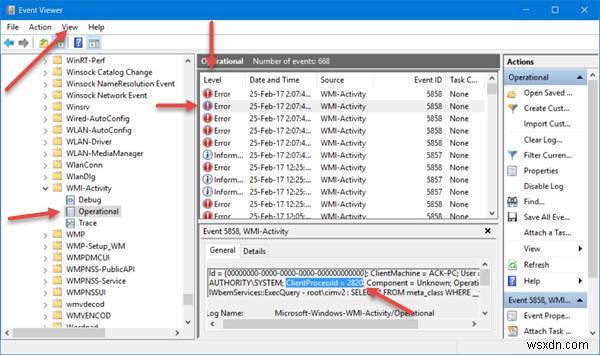
次に、[タスクマネージャー]> [サービス]タブを開き、[PID]をクリックして、プロセスをPID別に並べ替えます。
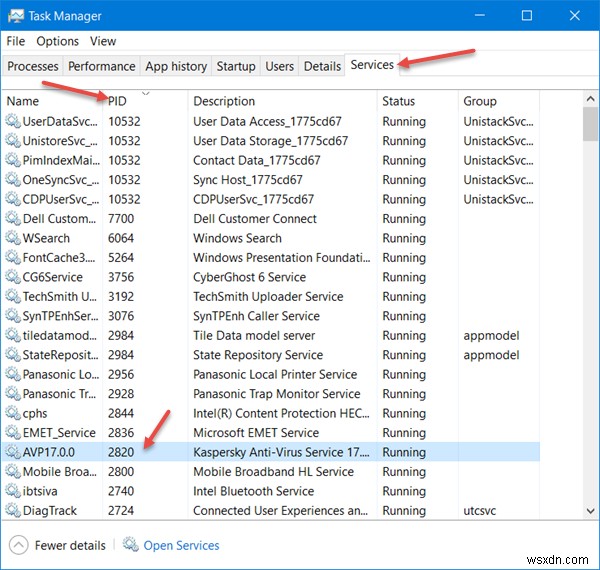
で一致するプロセスIDを持つプロセスを見つけます。これは、WMIが過剰なCPUを使用する原因となっているプロセスです。
関連 :WMIリポジトリのリセットに失敗しました、エラー0x80070005、0x8007041B、0x80041003
WMIプロバイダーホストとは何ですか?
WMIプロバイダーホスト( WmiPrvSE.exe )は、Windows Management InstrumentationProviderServiceの略です。別のアプリケーションがWindowsに関する情報を必要とする場合、WMIは情報を提供するための標準的な方法を提供します。消費者はそれをあまり使用しませんが、エンタープライズやPCが一元管理されている場所では重要です。
WMIプロバイダーホストを無効にできますか?
WMIをサービスセクションから無効にすることで、WMIを無効にすることができます。 [サービス]スナップインで、Windows Management Instrumentationサービスを見つけて右クリックし、無効にします。ただし、問題が発生するため、実行したままにしておくことをお勧めします。
WMIプロバイダーホストを終了できますか?
いいえ、WMIプロバイダーホストを終了することはできませんか? WMIプロバイダーホストはオペレーティングシステムサービスであるため、完全に停止または無効にすることはできません。
さらにサポートが必要な場合は、Technetに、WMIコンポーネントでの高いCPU使用率のトラブルシューティングについて説明している高度な記事があります。
高リソースを使用するプロセスに関するいくつかの投稿:
- OneDriveのCPU使用率が高い問題
- WindowsモジュールインストーラーワーカーCPUとディスクの使用率が高い
- 高CPUを使用するWindowsDriverFoundation
- Windows ShellExperienceHostは高いCPUを使用します。
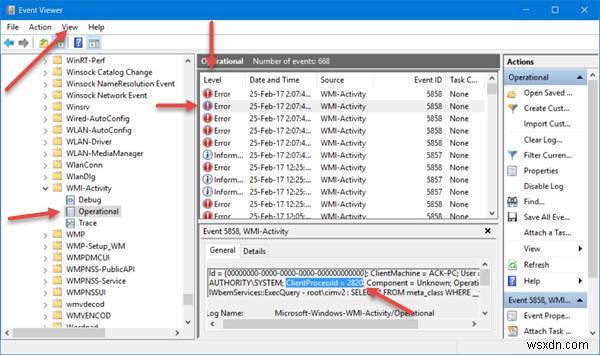
-
Windows 10 で WMI プロバイダ ホストの高い CPU 使用率を修正する方法
Windows 10 コンピューターでエラーが発生することほどイライラすることはありません。これらの問題やエラーが突然発生した理由は特定できません。ただし、適切なトラブルシューティング手順を知っている場合は、気分を台無しにして技術に精通した友人に電話する代わりに、次の手順を実行して、Windows 10 の WMI プロバイダー ホストの CPU 使用率が高い問題を解決できます。ところで、このエラーが原因でコンピュータに発生する可能性のある以下の症状のリストを確認してください。 大量のリソースを消費します。 コマンドに対するコンピュータの応答が遅くなります。 プログラムが動作を停止するか、パ
-
解決済み:Windows 10 (2022) での WMI プロバイダー ホスト (wmiprvse.exe) の CPU 使用率が高い
WMI (Windows Management Instrumentation) または WMI Provider Host (WmiPrvSE.exe) は、通常バックグラウンドで実行される内部プロセスであり、PC 内のプログラムが他のプログラムに関する情報を要求および取得できるようにします。通常、WMI は顕著な CPU リソースを使用しませんが、バグやシステムの別のプロセスが原因で、WMI プロバイダー ホストの CPU 使用率が高いことに気付く場合があります。 .多くの Windows 10 ユーザーから、WMI プロバイダー ホストの問題と、Windows 更新後の CPU 使用率が
